Systém Windows nemôže obnoviť obraz systému do počítača s iným firmvérom
Pri pokuse o obnovenie obrazu systému(System Image) do počítača sa môže zobraziť chybové hlásenie The system image restore failed due to BIOS/UEFI spolu s vysvetlením – Windows nedokáže obnoviť obraz systému do počítača s iným firmvérom(Windows cannot restore a system image to a computer that has different firmware) .
The system image restore failed. Windows cannot restore a system image to a computer that has different firmware. The system image was created on a computer using BIOS and this computer is using EFI.
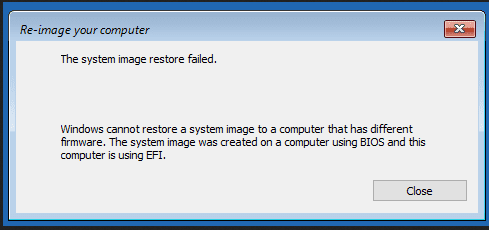
Táto chyba je spôsobená nekompatibilitou súborového systému medzi pevným diskom(HDD) , na ktorom je zobrazený obraz obnovy, a pevným diskom, ktorý sa zobrazuje s obrazom obnovy. Oba by mali byť GPT alebo MBR .
Systém Windows nemôže obnoviť obraz systému do počítača s iným firmvérom
Na vyriešenie tohto problému v systéme Windows 10(Windows 10) sa pozrieme na nasledujúce metódy :
- Obnovte nastavenia systému BIOS(BIOS) alebo UEFI(UEFI Settings) na predvolené hodnoty.
- Uistite(Make) sa, že oba HDD alebo jednotky sú kompatibilné
- Povoliť podporu zavádzania starších verzií alebo CSM.
- Vytvorte kompatibilnú zavádzaciu jednotku USB .
1] Obnovte nastavenia(Reset) systému BIOS alebo UEFI(UEFI Settings) na predvolené hodnoty
Pred pokusom o obnovenie obrazu systému môžete obnoviť konfiguráciu systému BIOS a skontrolovať, či sa tým vaše problémy nevyriešia.
Resetovanie BIOSu(BIOS) alebo nastavení UEFI(UEFI Settings) na predvolené hodnoty vám pomôže vrátiť akékoľvek abnormálne nastavenie prepínania späť na to, čo by malo byť ako správna konfigurácia.
2] Uistite(Make) sa, že sú oba HDD alebo jednotky kompatibilné
Potrebujete sa dozvedieť viac o tom, aký typ súborového systému máte v počítači spustený. Keď to zistíte, musíte si vytvoriť zavádzacie zariadenie na rovnakom súborovom systéme s povolenou podporou Legacy alebo UEFI v závislosti od vášho výberu systému súborov.(UEFI)
Ak chcete zaviesť systém pomocou UEFI , uistite sa, že obe jednotky sú nastavené na GPT . Ak chcete zaviesť systém pomocou Legacy BIOS , skontrolujte, či sú oba disky nastavené na MBR . Iná možnosť nie je. UEFI ide ruka v ruke s GPT a BIOS ide s MBR .
3] Povoliť podporu zavádzania Legacy alebo CSM

Platí to len vtedy, ak používate súborový systém založený na MBR .
Prejdite do Settings > Update a Security > Advanced Startup možnosti spustenia. Keď kliknete na Reštartovať(Restart) teraz, reštartuje sa počítač a ponúkne vám všetky tieto pokročilé možnosti.
Vyberte položku Troubleshoot > Advanced Options .
Táto obrazovka rozšírených možností(Advanced Options) ponúka ďalšie možnosti, medzi ktoré patrí Obnovenie systému(System Restore) , Oprava spustenia(Startup Repair) , Návrat na predchádzajúcu verziu, Príkazový riadok(Command Prompt) , Obnova obrazu systému(System Image Recovery) a Nastavenia firmvéru UEFI(UEFI Firmware Settings) .
Povoliť podporu starších verzií(Legacy Support) . Zvyčajne sa nachádza v sekcii, ktorá je synonymom pre Boot.
Uložte(Save) zmeny a ukončite. Počítač sa teraz reštartuje.
Skontrolujte, či sa tým vaše problémy vyriešili.
4] Vytvorte(Create) kompatibilnú zavádzaciu jednotku USB
Rufus môžete použiť na vytvorenie zavádzacieho zariadenia USB.(use Rufus to create a bootable USB device.)
V časti s názvom Schéma oddielu a typ cieľového systému (Partition scheme and target system type, ) si môžete vybrať jednu z nasledujúcich možností:

- (GPT)Schéma oddielov GPT pre počítač UEFI .
- (MBR)Schéma oddielov MBR pre BIOS alebo UEFI-CSM .
Môžete si vybrať jednu z dvoch možností podľa kompatibility vášho obrázka.
Súvisiace čítanie(Related read) : Obnova obrazu systému zlyhala – 0x80070057 .
Related posts
Ako zaviesť systém Windows do firmvéru UEFI alebo BIOS
V systéme Windows 11/10 chýbajú nastavenia firmvéru UEFI
Ako aktualizovať a vymazať firmvér bezpečnostného procesora TPM
Stiahnite si najnovšie ovládače, firmvér a softvér pre Surface Pro od spoločnosti Microsoft
Ako aktualizovať firmvér smerovača
Ako aktualizovať firmvér PSP
Aký je rozdiel medzi firmvérom a softvérom?
Ako aktualizovať firmvér na ovládači a náhlavnej súprave pre Xbox One
Ako používať HP Support Assistant na aktualizáciu ovládačov a firmvéru
Ak chcete dokončiť inštaláciu aktualizácie firmvéru, musíte reštartovať počítač
Čo je UEFI alebo Unified Extensible Firmware Interface?
Stiahnite si firmvér a ovládače Surface Book
Lenovo System Update: Stiahnite si ovládače Lenovo, aktualizujte BIOS
Stiahnite si najnovší firmvér a ovládač pre všetky zariadenia Surface
OpenWrt vs. DD-WRT: Ktorý je najlepší firmvér smerovača s otvoreným zdrojom?
Firmvér systému vášho počítača neobsahuje dostatok informácií
Ako aktualizovať firmvér Actiontec ECB6200
Ako aktualizovať firmvér AirPods a prečo by ste mali
